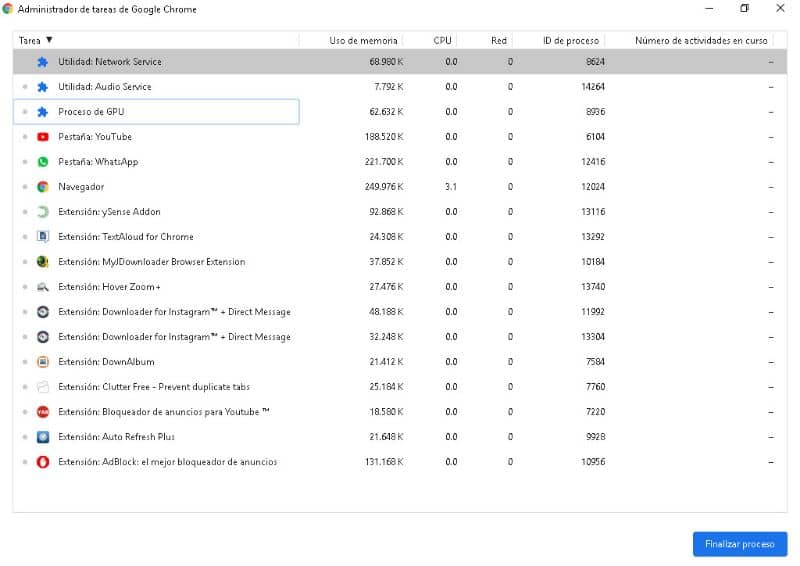Tuntuuko sinusta, että selaimesi toimii hyvin hitaasti? Sitten suosittelemme, että luet seuraavan oppaan, josta puhumme Kuinka tarkistaa, mitkä laajennukset hidastavat Google Chromea?
Miksi Google Chrome hidastuu?
Google Chrome on selain, jota kaikkien alustojen käyttäjät käyttävät laajalti. Lisäksi tietokoneella on erittäin mielenkiintoinen toiminto, joka laajentaa ohjelman ominaisuuksia ja viittaamme laajennuksiin.
Laajennukset ovat pieniä ohjelmia, jotka on asennettu Google Chromeen, mikä antaa mahdollisuuden käyttää toimintoja, joita ei ole selaimessa. Vaikka laajennukset ovat myös erittäin hyödyllisiä voi johtaa ongelmiin. Saattaa myös käydä niin, että tietokoneellesi on tallennettu suuri määrä väliaikaisia tiedostoja, ja tästä syystä on tarpeen poistaa Google Chromen hakuhistoria ajoittain.
Laajennukset voivat hidastaa selainta
Nykyaikaisissa tietokoneissa laajennusten ei pitäisi aiheuttaa minkäänlaisia ongelmia, koska niiden suorittimen ja muistin kulutus RAM se on yleensä melko matala. Joka tapauksessa vähemmän tehokkailla tietokoneilla laajennuksilla voi olla kielteinen vaikutus.
Jos sinulla on paljon laajennuksia, saatat huomata a huono suorituskyky joillakin vanhemmilla tietokoneilla. Vastaavasti, jos asennit kyseenalaisen alkuperän laajennuksen, se voi kuluttaa enemmän resursseja kuin pitäisi.
Joka tapauksessa, jos luulet laajennusten aiheuttavan ongelmaa selaimessasi, on parasta lukea seuraava opas huolellisesti, jotta voit nopeuttaa tai lisätä Google Chromen nopeutta maksimiin.
Kuinka tarkistaa, mitkä laajennukset hidastavat Google Chromea?
Laajennukset ovat erittäin hyödyllisiä Google Chromessa, mutta kuten aiemmin mainitsimme, ne voivat aiheuttaa tiettyjä ongelmia. Joka tapauksessa ennen tätä Google Chrome on erinomainen valinnainen, ns Tehtävienhallinta, jonka avulla voimme hallita selaimeen asennettuja laajennuksia ja ohjelmia.
Jos haluat käyttää ns. Google Chrome -tehtävienhallinnan tarjoamia toimintoja, toimi seuraavasti:
- Ensimmäinen vaihe on siirtyä Google Chromen määritysvaihtoehtoihin ja tehdä se painamalla kolme pistettä sijaitsee selaimen yläpuolella ja oikealla.
- Kun olet mukautusvalikossa, sinun pitäisi löytää Lisää työkaluja -välilehti.
- Täältä löydät vaihtoehdon ”Tehtävienhallinta” suunniteltu tarkasti selaimen toiminnan ja siihen asennettujen laajennusten näkemiseen.
Google Chromen Tehtävienhallinta
Google Chromella on pieni ohjelma, jolla se on mahdollista hallita prosesseja jotka puuttuvat selaimen toimintaan. Samalla on mahdollista tarkkailla aiemmin asentamiemme laajennusten suorituskykyä.
Google Chrome -tehtävien hallinta toimii hyvin samalla tavalla kuin Windowsin tehtävähallinta, joka näyttää meille ensin tehtävän nimen ja sitten RAM-muistin käytön, prosessorin käyttö ja jopa kulutuksen verkossa.
Tämän vaihtoehdon ansiosta on mahdollista päätellä, mitkä laajennukset hidastavat Google Chromea. Voit tehdä tämän johtopäätöksen tarkkailemalla RAM- tai CPU-muistin kulutus. Samalla tavalla, jos laajennuksella on erittäin suuri kulutus verkko-osassa, voit myös havaita selaimen toiminnan heikkenemisen.
Tapa prosessit ja laajennukset, jotka hidastavat Google Chromea
Kun tietokoneesi muistia vievä prosessi tai laajennus on tunnistettu oikein, mukavin asia olisi sulje mainittu sovellus tai laajennus, joka hidastaa Chromea. Tämä toiminto on täysin mahdollista Google Chrome -tehtävienhallinnan avulla.
Sinun tarvitsee vain etsiä ongelmallinen laajennus ja napsauttaa sitä järjestelmänvalvojan sisällä. Kun olet valinnut laajennuksen, napsauta vain painiketta ”Lopeta prosessi”, jonka jälkeen olet onnistuneesti sulkenut laajennuksen.
Aikaisemman toimenpiteen suorittamisen pitäisi vapauttaa muistin ja prosessorin käyttö, joka mainittu laajennus oli käytössä, mikä yleensä parantaa tietokoneen suorituskykyä. Jos et vieläkään pysty ratkaisemaan tätä virhettä, voit ottaa Google Chromen laitteistokiihdytyksen käyttöön tämän selaimen tarjoamista järjestelmäasetuksista.